Προγράμματα αφαίρεσης υδατογραφήματος Photobucket που πρέπει να σκεφτείτε να χρησιμοποιήσετε
Είναι αρκετά απογοητευτικό να ενσωματώνετε την αγαπημένη σας φωτογραφία με ένα υδατογράφημα. Τότε, το Photobucket ήταν ένας ιστότοπος φιλοξενίας εικόνων χωρίς κόστος μέχρι το 2017. Τώρα, πρέπει να πληρώσετε για μια συνδρομή για να φιλοξενήσετε οποιαδήποτε εικόνα χωρίς υδατογράφημα. Μην ξοδεύετε χρήματα ακόμα γιατί θα αποκαλύψουμε λύσεις που θα σας επιτρέψουν να απαλλαγείτε από το υδατογράφημα Photobucket δωρεάν.
Πράγματι, μπορείτε να βρείτε πολλά προγράμματα στο διαδίκτυο, αλλά δεν παρέχουν όλα αποτελεσματικά αποτελέσματα. Σε αυτήν τη σημείωση, θα μοιραστούμε αξιόπιστα προγράμματα για να σας βοηθήσουμε να ξεπεράσετε αυτήν την κατάσταση. Μάθετε περισσότερα για αυτά Αφαίρεση υδατογραφημάτων Photobucket και δείτε το γράφημα σύγκρισης για τον περαιτέρω έλεγχο των προτεινόμενων τρόπων.
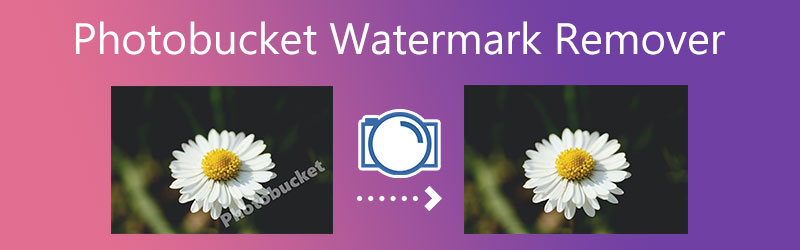

Μέρος 1. Πώς να αφαιρέσετε το υδατογράφημα Photobucket με πληρωμή
Το Photobucket είναι αναμφίβολα ένας εξαιρετικός ιστότοπος φιλοξενίας για τις εικόνες και τα βίντεό σας. Μπορεί να χρησιμοποιηθεί για προσωπικούς και επαγγελματικούς σκοπούς. Ωστόσο, οι δωρεάν χρήστες έχουν περιορισμούς και ένας από αυτούς είναι το υδατογράφημα στις φωτογραφίες. Επίσης, μπορείτε να απολαύσετε τα οφέλη του μόνο για 21 ημέρες. Μετά τη δοκιμαστική περίοδο, πρέπει να αγοράσετε ένα σχέδιο για να χρησιμοποιείτε το πρόγραμμα συνεχώς.
Ίσως θέλετε να χρησιμοποιείτε το Photobucket για τη φιλοξενία εικόνων τακτικά. Σε αυτήν την περίπτωση, ο ευκολότερος και πιο γρήγορος τρόπος για να αφαιρέσετε το υδατογράφημα στο Photobucket είναι να αγοράσετε ένα πρόγραμμα ή να εγγραφείτε στα σχέδιά τους. Ρίξτε μια ματιά παρακάτω για να μάθετε πώς μπορείτε να αφαιρέσετε ένα υδατογράφημα Photobucket με πληρωμή.
Βήμα 1: Αρχικά, ανοίξτε το πρόγραμμα περιήγησης που θέλετε στον υπολογιστή σας και εισαγάγετε το σύνδεσμο του προγράμματος στη γραμμή διευθύνσεων. Μετά από αυτό, θα μπείτε στην κεντρική σελίδα του προγράμματος.
Βήμα 2: Από την κύρια σελίδα, θα εμφανιστεί ο κύκλος χρέωσης. Κάντε κύλιση προς τα κάτω στον ιστότοπο και θα δείτε είτε τις επιλογές ΜΗΝΙΑΙΟ ή ΕΤΗΣΙΑ. Κάθε πακέτο συνοδεύεται από συγκεκριμένο αποθηκευτικό χώρο στον οποίο μπορείτε να ανατρέξετε. Επιλέξτε από τα σχέδια και κάντε κλικ στο ΑΓΟΡΑ κουμπί στο σχέδιο που επιλέξατε.
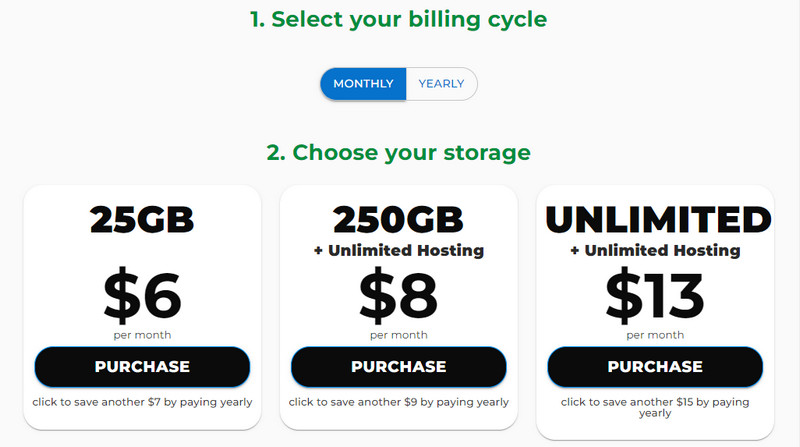
Βήμα 3: Μετά από αυτό, ο ιστότοπος θα σας ζητήσει να συνδεθείτε για λογαριασμό και θα εμφανίσει τα στοιχεία της παραγγελίας σας τα οποία θα πληρώσετε.
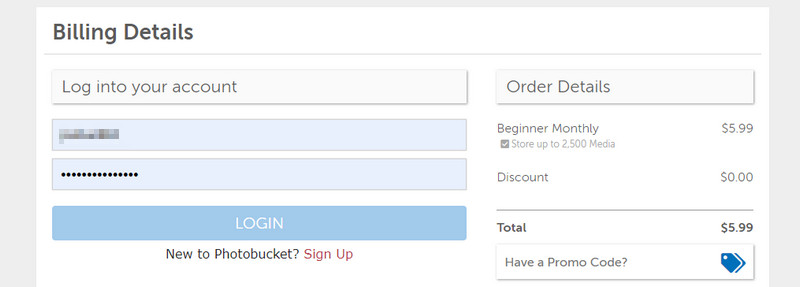
Βήμα 4: Αφού συνδεθείτε, θα ζητήσει πληροφορίες σχετικά με τον αριθμό της πιστωτικής σας κάρτας. Μόλις συμπληρώσετε τα κενά, πατήστε το ΥΠΟΒΟΛΗ ΠΛΗΡΩΜΗΣ κουμπί. Μέχρι τότε, μπορείτε να χρησιμοποιήσετε το Photobucket και να φιλοξενήσετε αρχεία πολυμέσων χωρίς υδατογράφημα.
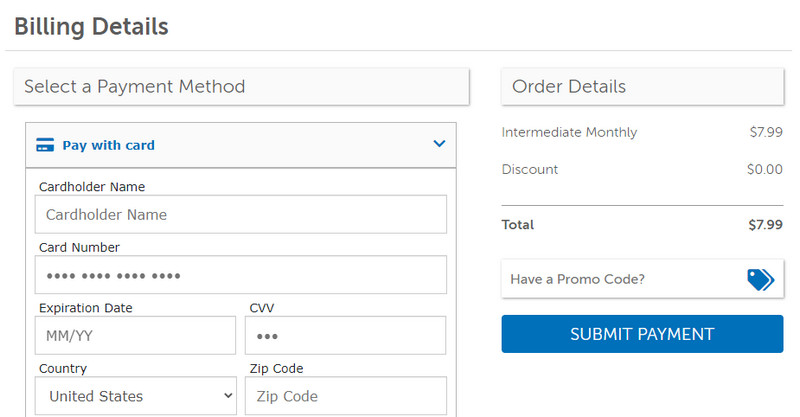
Μέρος 2. Πώς να αφαιρέσετε το υδατογράφημα από το Photobucket δωρεάν
Αν ψάχνετε για μεθόδους που θα σας βοηθήσουν να διαγράψετε υδατογραφήματα από τις φωτογραφίες σας Photobucket, μπορείτε να επιλέξετε εργαλεία αφαίρεσης υδατογραφημάτων. Δεν χρειάζεται να ξοδέψετε πολλά χρήματα για να αφαιρέσετε τα υδατογραφήματα χρησιμοποιώντας αυτά τα εργαλεία. Μάθετε τα εργαλεία που θα σας βοηθήσουν να αφαιρέσετε το υδατογράφημα Photobucket διαβάζοντας παρακάτω.
1. Δωρεάν Online Remover Watermark
Δωρεάν Online Remover Watermark είναι ένα ειδικό πρόγραμμα για τη διαγραφή διαφόρων υδατογραφημάτων από φωτογραφίες. Το εργαλείο είναι ένα εξαιρετικό εργαλείο αφαίρεσης Photobucket με εξαιρετικά διαισθητική διεπαφή και εύκολα στη χρήση εργαλεία επιλογής. Μπορείτε να χρησιμοποιήσετε τα εργαλεία επιλογής πολυγωνικό, λάσο και πινέλου για να τονίσετε τα υδατογραφήματα με μεγάλη ευκολία. Επιπλέον, σας επιτρέπει να ανεβάσετε διάφορα είδη φωτογραφιών, όπως JPG, JPEG, TIFF, PNG, BMP κ.λπ.
Εκτός από αυτό, μπορείτε να επιλέξετε πολλά υδατογραφήματα από μια εικόνα ταυτόχρονα. Όλα τα ανεπιθύμητα αντικείμενα και τα υδατογραφήματα μπορούν να αφαιρεθούν χρησιμοποιώντας αυτό το πρόγραμμα. Σε αντίθεση με άλλα παρόμοια προγράμματα, διατηρεί την αρχική ποιότητα της εικόνας. Από την άλλη πλευρά, μπορείτε να ανατρέξετε στα παρακάτω βήματα για να μάθετε πώς να χρησιμοποιείτε την εναλλακτική λύση του Photobucket δωρεάν χωρίς υδατογράφημα.
Βήμα 1. Εκκινήστε την εφαρμογή Ιστού
Ξεκινήστε με πρόσβαση στο πρόγραμμα χρησιμοποιώντας οποιοδήποτε πρόγραμμα περιήγησης στον υπολογιστή σας. Πληκτρολογήστε το σύνδεσμο του εργαλείου στη γραμμή διευθύνσεων και μπείτε στην κύρια σελίδα του.
Βήμα 2. Προσθέστε μια φωτογραφία Photobucket
Μετά από αυτό, αποθέστε το Photobucket απευθείας στην περιοχή μεταφόρτωσης του προγράμματος για να εισαγάγετε τη φωτογραφία-στόχο σας. Επίσης, μπορείτε να κάνετε κλικ στο Μεταφόρτωση εικόνας κουμπί για να ανοίξετε το φάκελο αρχείων του υπολογιστή σας. Στη συνέχεια, κάντε διπλό κλικ στη φωτογραφία προορισμού για εισαγωγή.
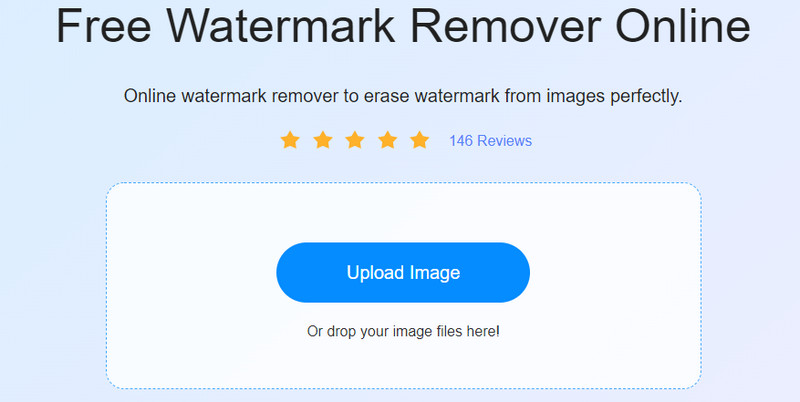
Βήμα 3. Επισημάνετε το υδατογράφημα και αφαιρέστε το
Τώρα, επιλέξτε μια επιλογή που προτιμάτε να χρησιμοποιείτε και επισημάνετε το υδατογράφημα. Στη συνέχεια, κάντε κλικ στο Αφαιρώ κουμπί και περιμένετε να ολοκληρωθεί η διαδικασία αφαίρεσης υδατογραφήματος. Συνεχίστε να κάνετε τη δράση μέχρι να πάρετε το επιθυμητό αποτέλεσμα.

Βήμα 4. Αποθηκεύστε την έξοδο
Εάν είστε ήδη ικανοποιημένοι με τα αποτελέσματα της εικόνας Photobucket, κάντε κλικ στο Σώσει κουμπί στην κάτω δεξιά γωνία του προγράμματος. Εναλλακτικά, μπορείτε να αλλάξετε το μέγεθος της εικόνας κάνοντας κλικ στο Περικοπή & Αποθήκευση κουμπί.
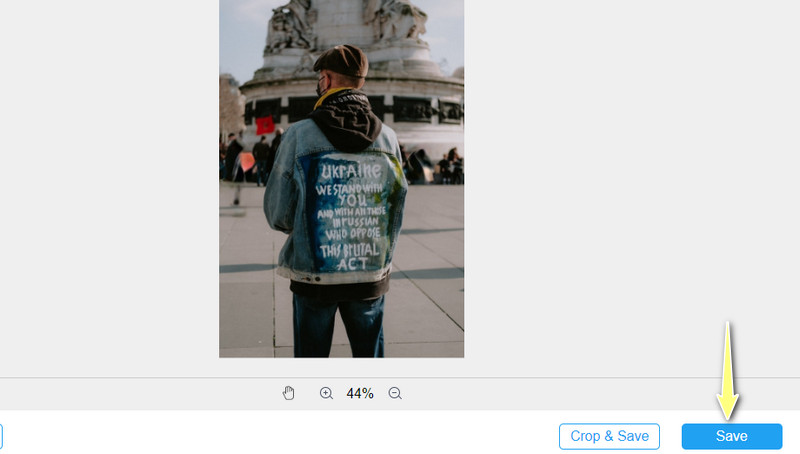
2. InPaint
Εάν όλες οι φωτογραφίες του Photobucket είναι υδατογραφημένες και αναζητάτε ένα εργαλείο με αποτελεσματικά αποτελέσματα, μπορείτε να βασιστείτε στο InPaint. Ομοίως, το εργαλείο σάς επιτρέπει να αφαιρέσετε όλα τα υδατογραφήματα ή τα αντικείμενα από μια φωτογραφία δωρεάν χρησιμοποιώντας ένα πρόγραμμα περιήγησης. Επιπλέον, μπορείτε να χρησιμοποιήσετε πολλά εργαλεία επιλογής, όπως το εργαλείο δείκτη, το εργαλείο λάσο και το πολυγωνικό εργαλείο λάσο. Μπορείτε επίσης να χρησιμοποιήσετε τη λειτουργία zoom-in και zoom-out του εργαλείου για να αφαιρέσετε περίπλοκα υδατογραφήματα. Δείτε πώς μπορείτε να αφαιρέσετε το υδατογράφημα Photobucket χρησιμοποιώντας το InPaint.
Βήμα 1: Ανοίξτε ένα πρόγραμμα περιήγησης ιστού που θέλετε και μεταβείτε στην επίσημη σελίδα του InPaint.
Βήμα 2: Όταν φτάσετε στην αρχική σελίδα, σπάστε την Μεταφόρτωση εικόνας και εισαγάγετε τη φωτογραφία που έχετε επιλέξει για επεξεργασία.
Βήμα 3: Επισημάνετε τη φωτογραφία με ένα υδατογράφημα Photobucket και πατήστε το Εξάλειψη κουμπί στο επάνω αριστερό μέρος της διεπαφής.
Βήμα 4: Τέλος, κάντε κλικ στο Κατεβάστε κουμπί στην επάνω δεξιά γωνία για να λάβετε την έξοδο.
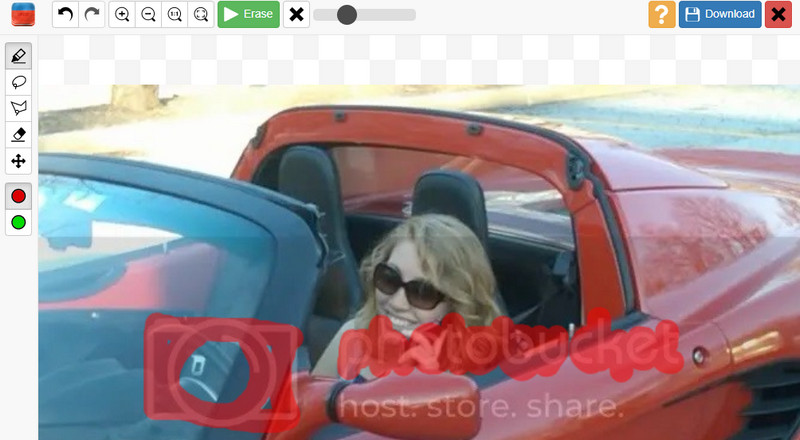
3. Bitwar Watermark Expert
Ρετουσάρετε τις φωτογραφίες σας χωρίς ίχνος χρησιμοποιώντας το Bitwar Watermark Expert. Εκτός από την κατάργηση των υδατογραφημάτων του Photobucket, μπορείτε να το χρησιμοποιήσετε για να διαγράψετε ανεπιθύμητα στοιχεία όπως άτομα, κείμενα, σφραγίδες ημερομηνιών και πολλά άλλα. Ακολουθήστε την παρακάτω διαδικασία για να αφαιρέσετε το υδατογράφημα Photobucket.
Βήμα 1: Κατεβάστε και εγκαταστήστε το Bitwar Watermark Expert.
Βήμα 2: Εκκινήστε το πρόγραμμα και επιλέξτε το Φωτογραφία Υδατογράφημα Επιλογή αφαίρεσης.
Βήμα 3: Εισαγάγετε ένα αρχείο εικόνας και επισημάνετε το υδατογράφημα χρησιμοποιώντας την επιλογή ορθογωνίου. Τέλος, πατήστε το κουμπί Εφαρμογή για να αφαιρέσετε το υδατογράφημα.
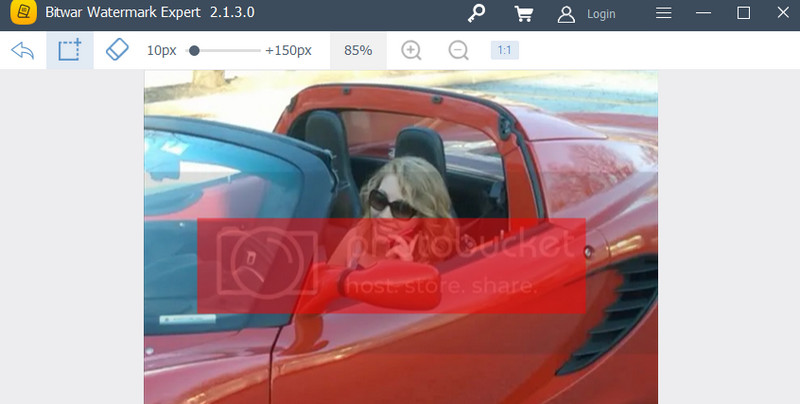
Μέρος 3. Διάγραμμα σύγκρισης προτεινόμενων προγραμμάτων
Ίσως δεν είστε ακόμα σίγουροι ποιο εργαλείο να χρησιμοποιήσετε. Ετοιμάσαμε ένα γράφημα σύγκρισης αυτών των προγραμμάτων που συζητήσαμε για να μάθουμε τα πλεονεκτήματα και τα μειονεκτήματά τους.
| Εργαλεία | Επιλέξτε Πολλαπλά υδατογραφήματα | Εργαλεία Επιλογής | Εκροές χωρίς απώλεια ποιότητας | Φιλική προς το χρήστη διεπαφή |
| Δωρεάν Online Remover Watermark | Υποστηρίζεται | Πολυγωνικά εργαλεία, λάσο και βούρτσα. | ||
| InPaint | Υποστηρίζεται | Εργαλεία μαρκαδόρου, λάσο και πολυγωνικά | ||
| Bitwar Watermark Expert | Υποστηρίζεται | Μόνο εργαλείο επιλογής ορθογωνίου |
Μέρος 4. Συχνές ερωτήσεις σχετικά με το υδατογράφημα Photobucket
Μπορώ να αφαιρέσω το επαναλαμβανόμενο υδατογράφημα σε μια φωτογραφία;
Ναί. Μπορείτε να χρησιμοποιήσετε τη δυνατότητα πολλαπλής επιλογής του προγράμματος για να απαλλαγείτε από το επαναλαμβανόμενο υδατογράφημα στις φωτογραφίες σας.
Πώς μπορώ να αφαιρέσω το υδατογράφημα Photobucket στη μέση της φωτογραφίας;
Μπορείτε να αφαιρέσετε το υδατογράφημα Photobucket στη μέση της φωτογραφίας, αλλά μπορεί να αφήσει κάποια υπολείμματα θολώματος, ειδικά αν η εικόνα έχει πολύπλοκο φόντο.
Πώς να απαλλαγείτε από τα σημάδια ή τα υπολείμματα από τη φωτογραφία;
Η περίπτωσή του θα απαιτήσει από εσάς να χρησιμοποιήσετε ορισμένα προηγμένα προγράμματα όπως το Photoshop για να επεξεργαστείτε σχεδόν τέλεια τις φωτογραφίες χωρίς κανένα ίχνος.
συμπέρασμα
Αυτοί είναι οι αποδεδειγμένοι τρόποι που μπορείτε να χρησιμοποιήσετε αφαιρέστε το υδατογράφημα Photobucket από τις πολύτιμες φωτογραφίες σου. Το Free Watermark Remover Online προσφέρει εξαιρετικά αποτελέσματα από τα προγράμματα που συζητήθηκαν και είναι εύκολο στη χρήση.


